在咱们发布牛腩新闻发布系统或者其他的网站的时候,常常遇到这样一个问题:在Window7操作系统中安装配置好IIS后,本地发布测试网站程序没有问题,但是局域网等远程用户不能正常访问网站程序,提示“Internet Explorer 无法显示该网页”。本地可以正常访问IIS但是远程不能访问IIS.其主要原因是防火墙的原因,那么这个应该如何解决呢?
一.配置IIS
1.应用程序池配置:选择应用程序池-->右击配制好的文件,选择"高级设置"
把框出来的地方修改为以下的内容:
2.权限配置:选择发布好的网站,右击选择"编辑权限"
若以上的配置好了,而远程用户还不能访问网站程序,这时候你就可以考虑关闭防火墙或者是设置出栈和入栈.具体方法如下所示.
二.关闭防火墙
依次点击:开始→控制面板→系统和安全→Windows防火墙。
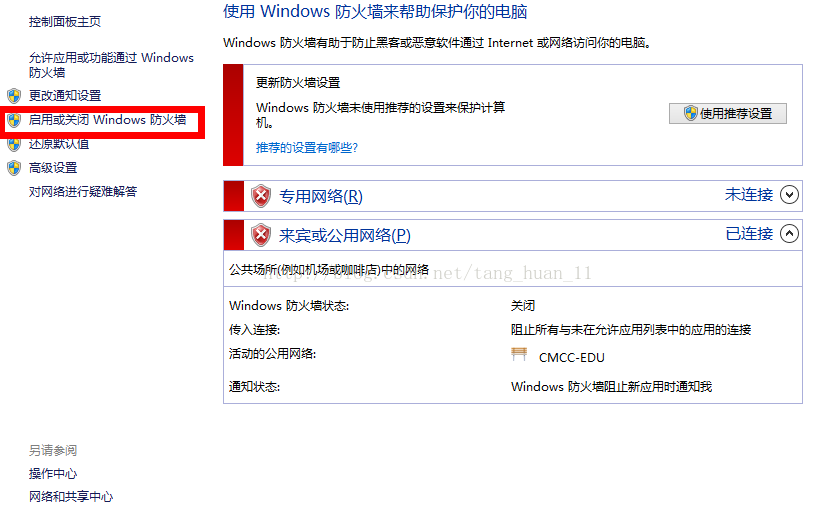
然后关闭防火墙,如下所示:
三.设置出栈和入栈
1.依次选择:开始→所有程序→管理工具→高级安全 Windows 防火墙。或者直接在Windows防火墙左侧选择高级设置。
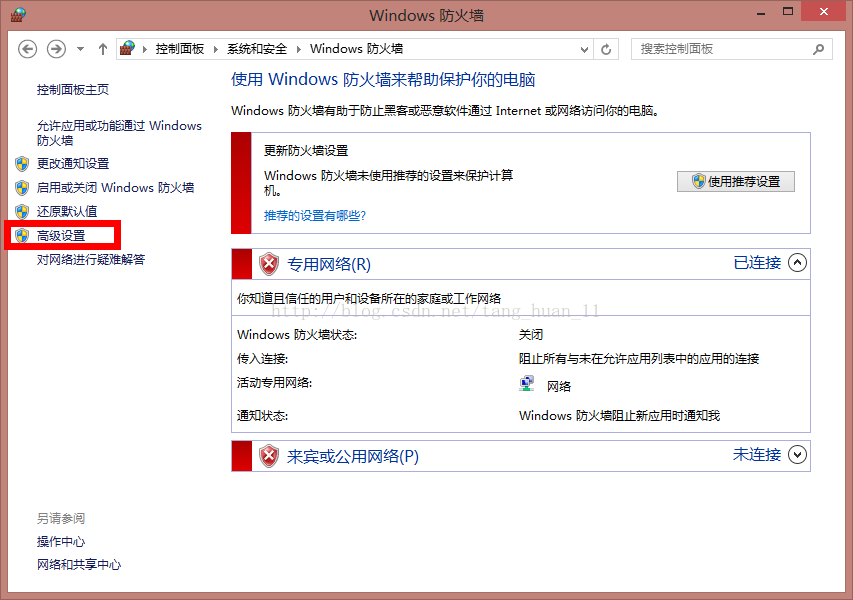
2.在高级安全 Windows 防火墙的左侧,选择“入站规则”。
3.在右侧选择新建规则,弹出的新建入站规则窗口。
4.新建入站规则向导规则类型:选中端口点下一步;
协议和端口:选中TCP以及特定本地端口,填入要开放的端口号(这里填入80)点下一步;
出栈的设置和入栈的设置是一样的,所以就在这里介绍了.但是值得注意的时候,若是通过远程控制配置出栈和入栈是不行的.只能关闭防火墙.
希望这篇博客能够对您有所帮助.







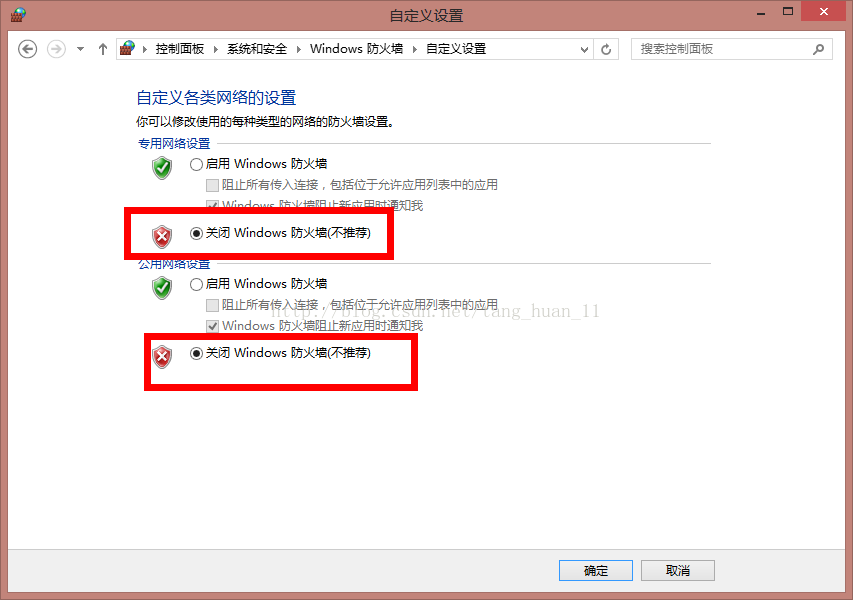















 3万+
3万+











 被折叠的 条评论
为什么被折叠?
被折叠的 条评论
为什么被折叠?










